- I. Web & PC - Bán hàng
- II. Ứng dụng Mobile/Tablet
2. Quản lý món ăn theo mã vạch
7. Ứng dụng AI tự động sinh STPV phù hợp với mô hình kinh doanh
8. Hiển thị QRCode trên thiết bị mini cho VNPAY, ZaloPay, Techcombank, JetPay
9. Đối với mẫu hóa đơn cơ bản có nhiều mức thuế và đơn giá trước chiết khấu: Thành tiền sau thuế GTGT = Thành tiền trước thuế GTGT + Tiền thuế GTGT
1. Khi thực hiện trả món nhiều lần khác nhau, hiển thị đúng tên món và số lượng trả món trên phiếu hồi món
Mục đích
Hiện nay, trong quá trình quản lý nhà hàng, việc trả món nhiều lần với số lượng món khác nhau có thể gây nhầm lẫn cho nhân viên. Vì vậy, kể từ phiên bản R123, MISA CukCuk đã đáp ứng tính năng hiển thị đúng tên món và số lượng trả món giúp đảm bảo thông tin trên phiếu hồi món luôn chính xác và dễ hiểu
Chi tiết thay đổi:
1.1. Trên trang quản lý, chọn Thiết lập hệ thống/Thiết lập chung/Mua hàng/Bán hàng
Tìm tới mục Chế biến, nhấn Sửa và tích chọn Hiển thị số lượng trả món theo từng lần kiểm đồ
Sau đó, nhấn Cất
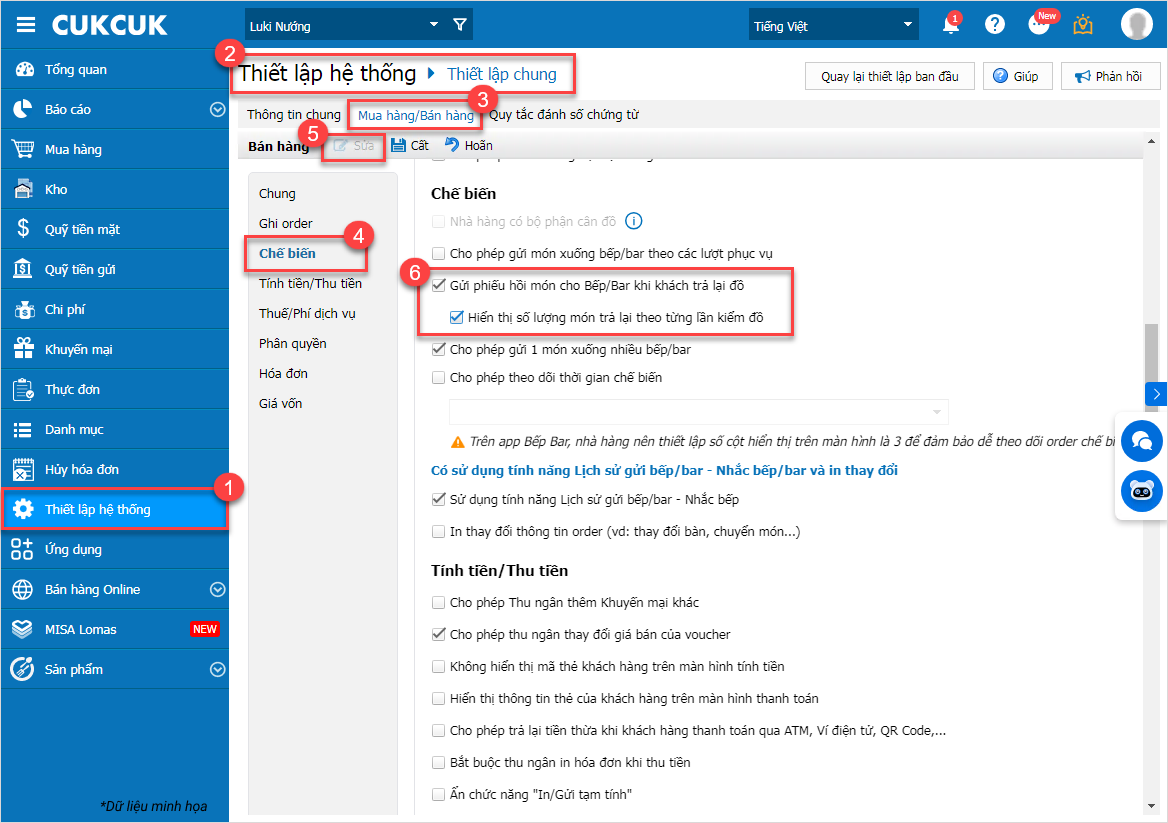
1.2. Mỗi khi nhân viên thực hiện trả món, trên phiếu hồi món sẽ ghi nhận chi tiết tên món ăn và số lượng trả của lần đó
Ví dụ: Khách hàng order 10 ly Hồng táo
Kiểm đồ lần 1: Trả 4 ly => Phiếu hồi món ghi nhận 4 ly
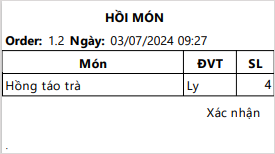
Kiểm đồ lần 2: Trả 2 ly => Phiếu hồi món ghi nhận 2 ly
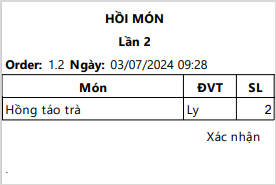
2. Quản lý món ăn theo mã vạch
Mục đích
Thiết lập mã vạch cho món ăn trong thực đơn và tự động thêm món vào thực đơn khi quét mã giúp theo dõi và quản lý sản phẩm dễ dàng, hỗ trợ việc kiểm kho và bán hàng nhanh chóng hơn
Các bước thực hiện
Bước 1: Sinh mã vạch tự động
2.1. Trên trang quản lý, chọn phân hệ Thiết lập hệ thống/Thiết lập chung/Mua hàng/Bán hàng
Tìm tới mục Chung, nhấn Sửa và tích chọn Quản lý món ăn theo mã vạch
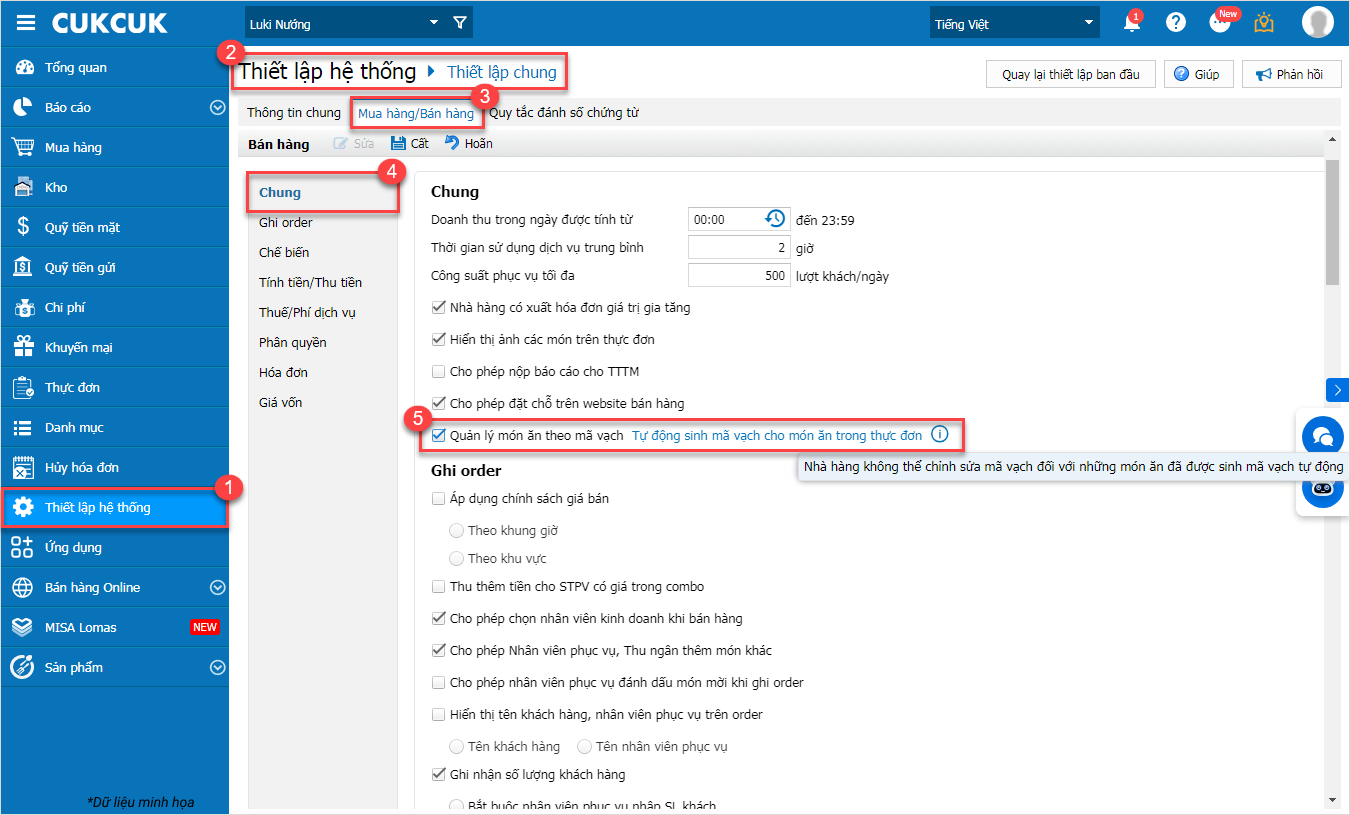
2.2. Tích chọn ![]() , chương trình hiển thị màn hình chọn món, cho phép chọn món ăn muốn tự động sinh mã vạch theo: Loại món, Nhóm thực đơn, Món ăn/Đồ uống
, chương trình hiển thị màn hình chọn món, cho phép chọn món ăn muốn tự động sinh mã vạch theo: Loại món, Nhóm thực đơn, Món ăn/Đồ uống
Lúc này, hệ thống sẽ tự động tạo mã vạch cho từng món ăn trong danh sách đã chọn
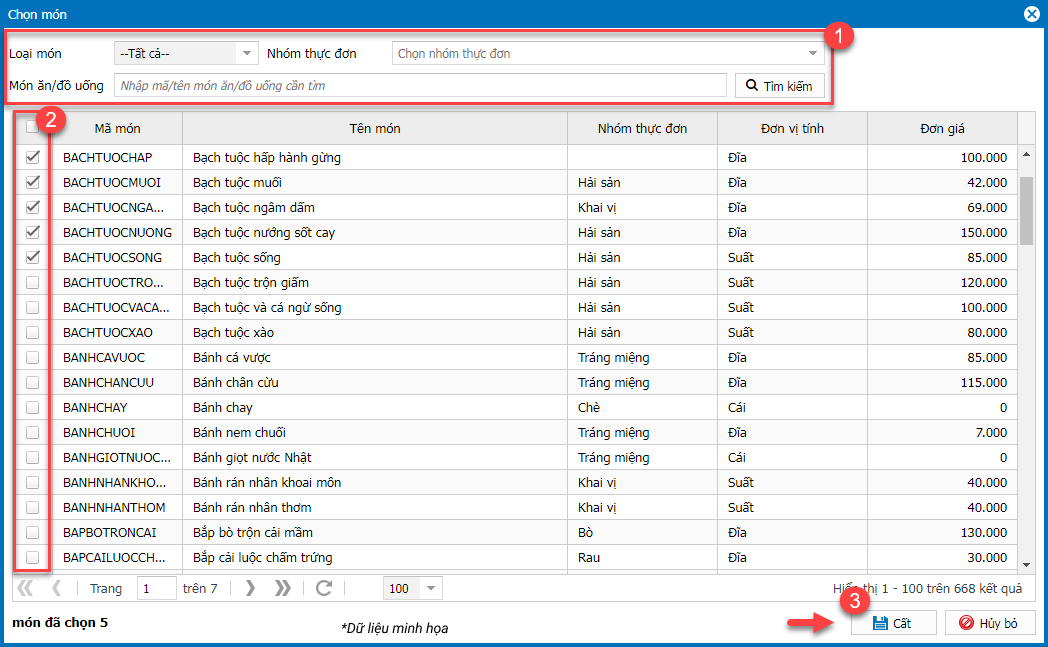
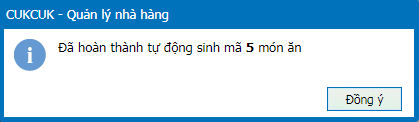
Sau đó, nhấn Cất
Lưu ý:
– Chỉ đáp ứng với các món chưa có thông tin về mã vạch
– Với những món đã sinh mã vạch tự động theo cơ chế của chương trình thì không cho phép cập nhật mã vạch tại phần thông tin món ăn trong thực đơn
2.3. Khi Thêm mới món ăn, tại phần thông tin món, hệ thống bổ sung thêm trường thông tin Mã vạch, cho phép người dùng nhập mã vạch theo mong muốn (Cho phép nhập tối đa 13 ký tự, bao gồm cả chữ và số, không cho nhập ký tự đặc biệt)
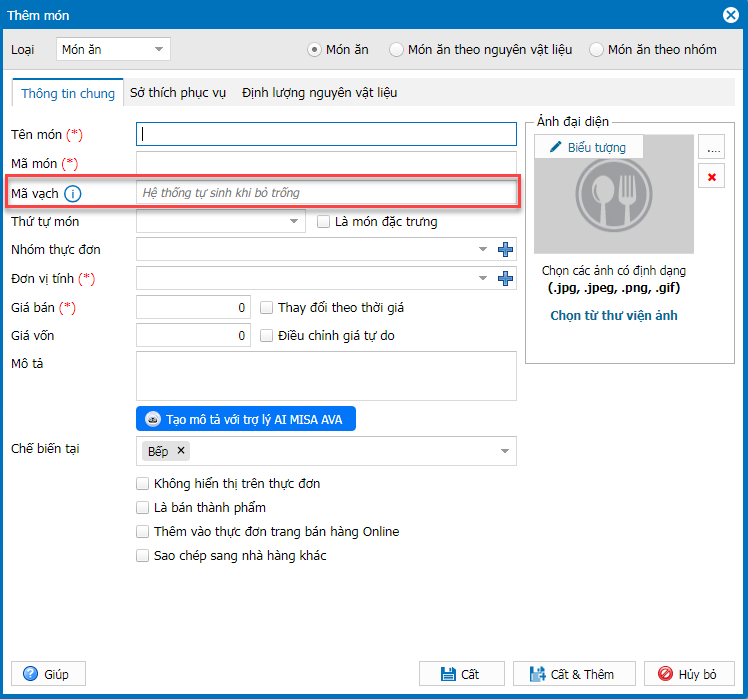
Lưu ý: Với những món đã có trong thực đơn trước khi thiết lập Quản lý món theo mã vạch, nếu chưa chọn Tự động sinh mã vạch thì khi nhấn vào sửa món vẫn cho phép nhập mã vạch. Trường hợp nhà hàng nhấn Sửa nhưng không nhập mã vạch thì khi nhấn Cất hệ thống sẽ tự động sinh mã vạch (Chỉ áp dụng cho lần sửa đầu tiên kể từ thời điểm nhà hàng thiết lập Quản lý món theo mã vạch)
Ngoài ra để sinh mã vạch tự động cho hàng loạt món ăn đã tạo trước khi thiết lập Quản lý món theo mã vạch, trên thanh công cụ, nhấn vào biểu tượng Tiện ích khác ![]() và chọn Tự động sinh mã vạch => Sau đó thao tác tương tự như phần thiết lập.
và chọn Tự động sinh mã vạch => Sau đó thao tác tương tự như phần thiết lập.
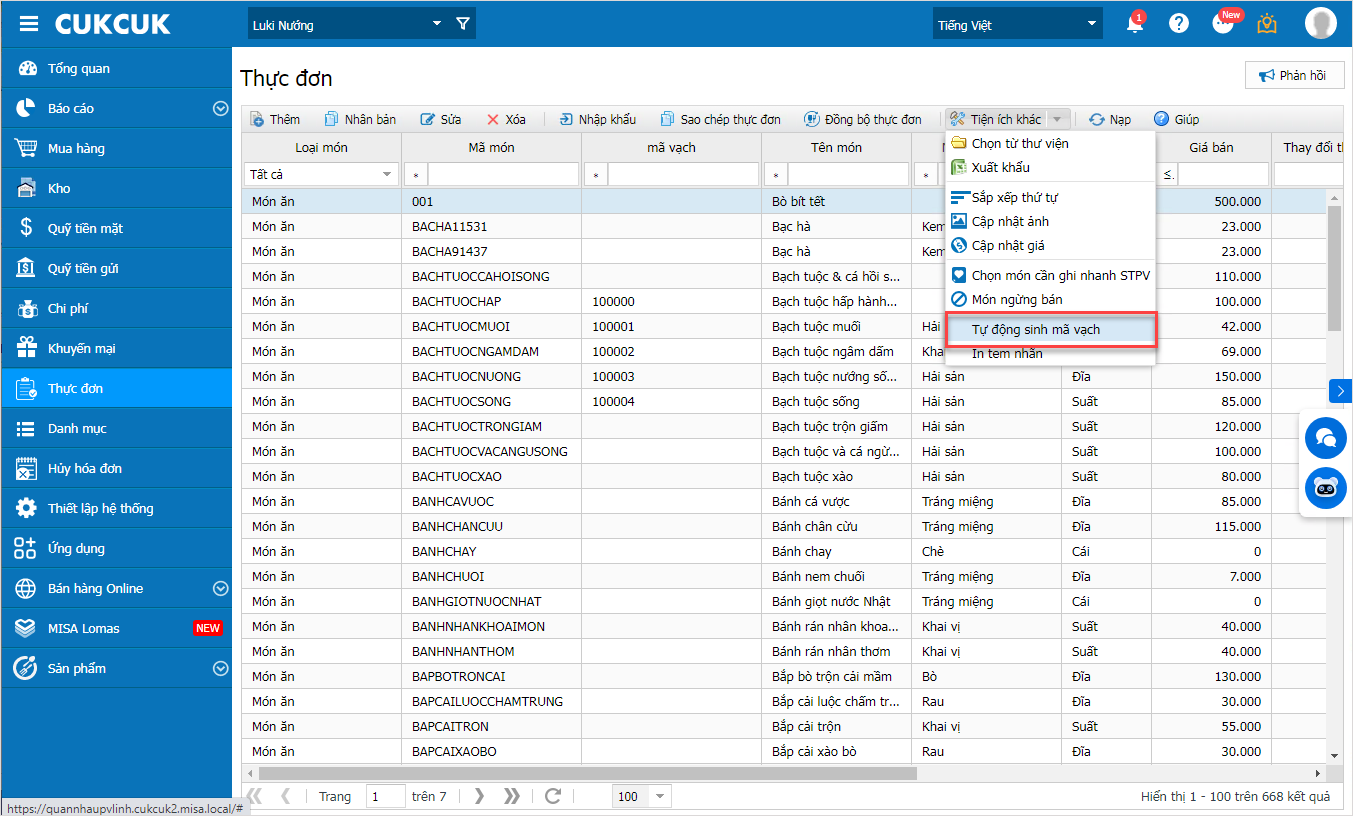
Bước 2: In mã vạch tự động
2.1. Sau khi mã vạch đã được tạo, để in mã vạch cho từng món ăn, nhấn vào biểu tượng Tiện ích khác ![]() và chọn In tem nhãn
và chọn In tem nhãn
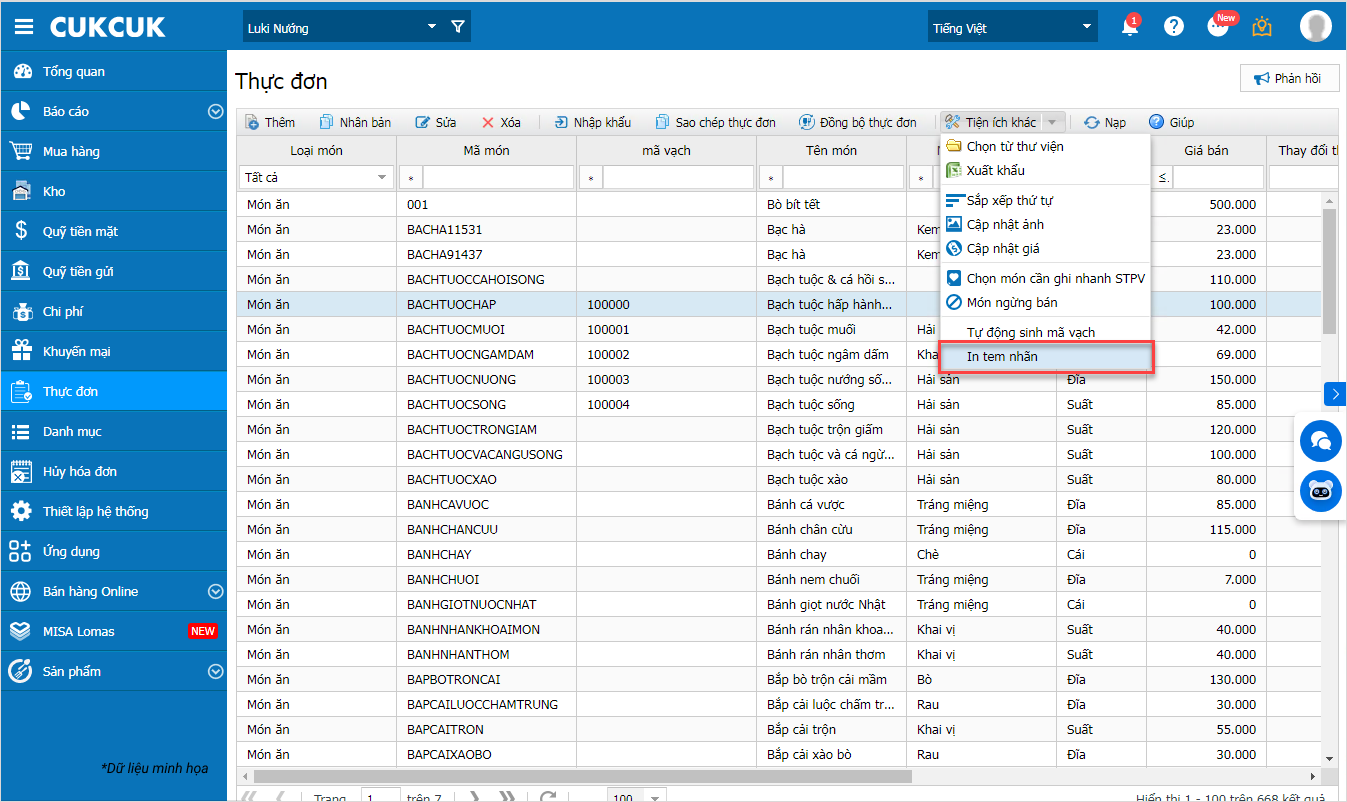
2.2. Nhấn vào biểu tượng Tiện ích khác ![]() và Chọn món chưa in tem mã
và Chọn món chưa in tem mã
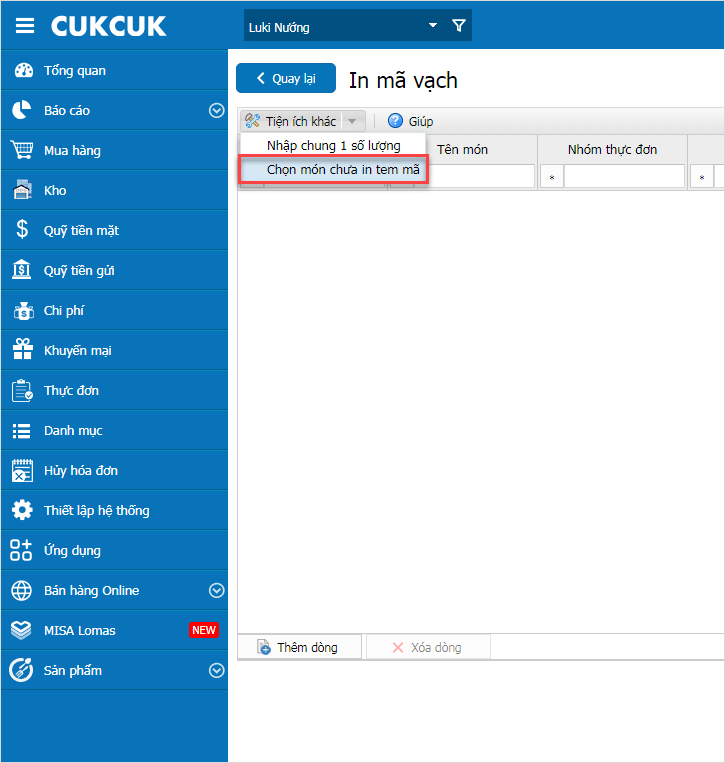
2.3. Chương trình hiển thị danh sách món theo điều kiện lọc. Sau đó, chọn các món ăn cần in tem và nhấn Chọn
Lưu ý:
– Với những món ăn theo nhóm, combo (Tùy chỉnh/Cố định), set mặc định, đồ uống theo nhóm chỉ hiển thị tên món cha không hiển thị chi tiết các món con
– Chương trình đáp ứng 2 loại mẫu in: Mẫu 2 tem (Khổ 75x25mm) và mẫu 3 tem (Khổ 108x25mm) (Mẫu mặc định trên chương trình là mẫu 2 tem (Khổ 75x25mm))
Bước 3: Thực hiện quét mã vạch khi bán hàng
2.1. Trên phần mềm bán hàng PC, tại màn hình Order: Khi đưa máy quét mã vạch đến gần món ăn thì hệ thống tự động nhận diện mã vạch và thêm món vào hóa đơn
Lưu ý: Hệ thống cho phép quét thêm mã hàng hóa mới mà không cần thực hiện thao tác xóa mã đã quét
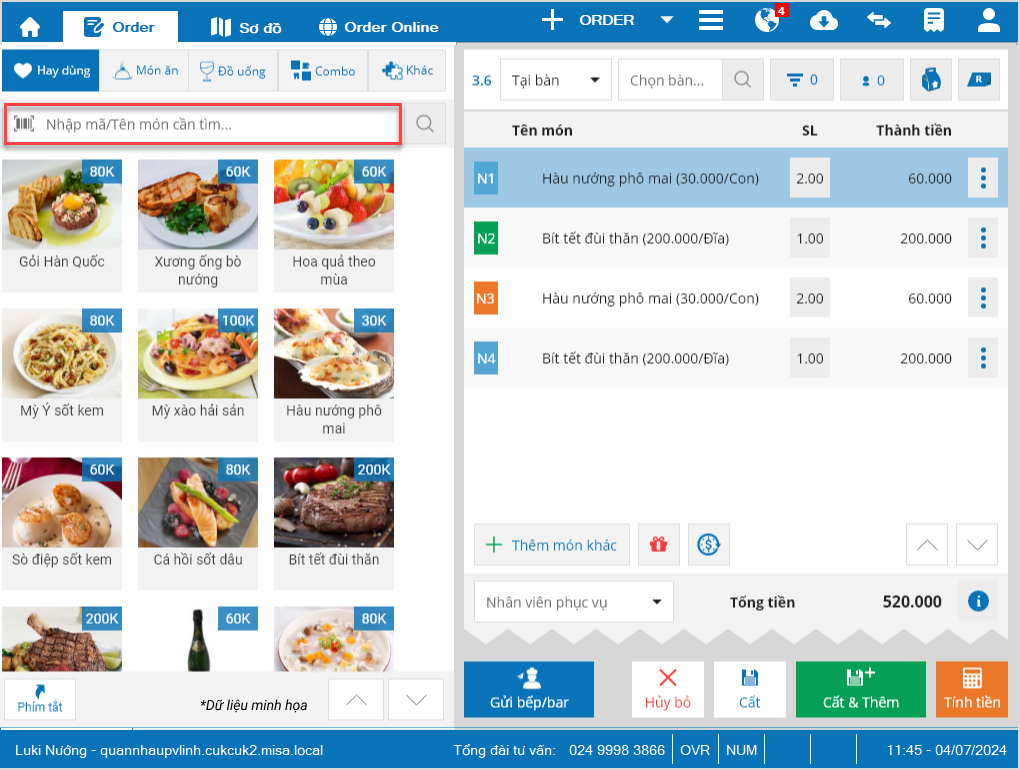
3. Đối với dịch vụ tính tiền theo thời gian, QLNH có thể theo dõi giờ bắt đầu và giờ kết thúc sử dụng dịch vụ
Mục đích
Hiện tại, khi quản lý theo dõi bảng kê hóa đơn, chỉ có thể xem giờ vào và giờ ra mà không hiển thị chi tiết thời gian sử dụng dịch vụ tính tiền theo thời gian của khách hàng, dẫn đến khó kiểm soát và tính toán chi phí chính xác. Vì vậy, kể từ phiên bản R123, MISA CukCuk đã cập nhật tính năng cho phép quản lý theo dõi chính xác giờ bắt đầu và kết thúc của các dịch vụ tính tiền theo thời gian, giúp quản lý hiệu quả hơn việc sử dụng dịch vụ của khách hàng và đảm bảo tính chính xác trong việc tính toán chi phí
Chi tiết thay đổi:
3.1. Trên trang quản lý, chọn Báo cáo/Bán hàng và nhấn chọn Bảng kê hóa đơn
3.2. Chọn kỳ báo cáo và các tham số khác cần xem, nhấn Đồng ý
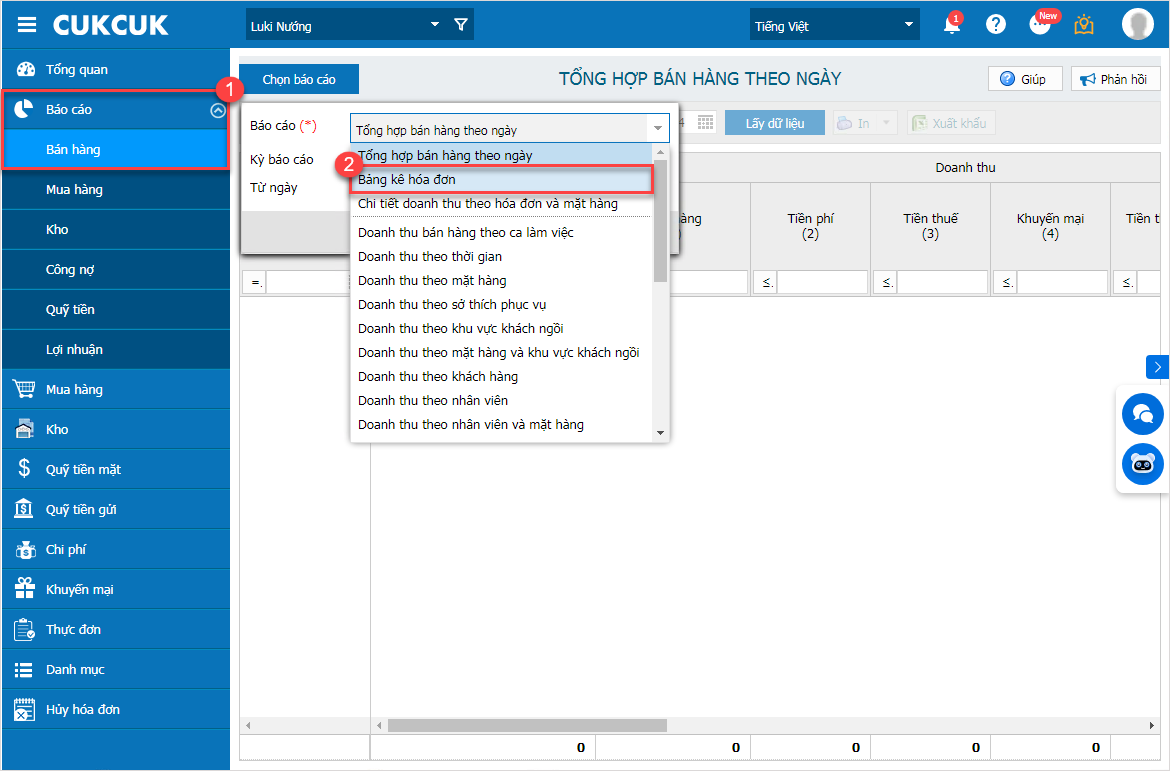
– Đối với các dịch vụ tính tiền theo thời gian, khi nhấn xem chi tiết từng hóa đơn chương trình hiển thị các trường thông tin bao gồm: Tổng thời gian, Giờ vào, Giờ ra, Thời gian sử dụng, Đơn giá như ảnh dưới đây.
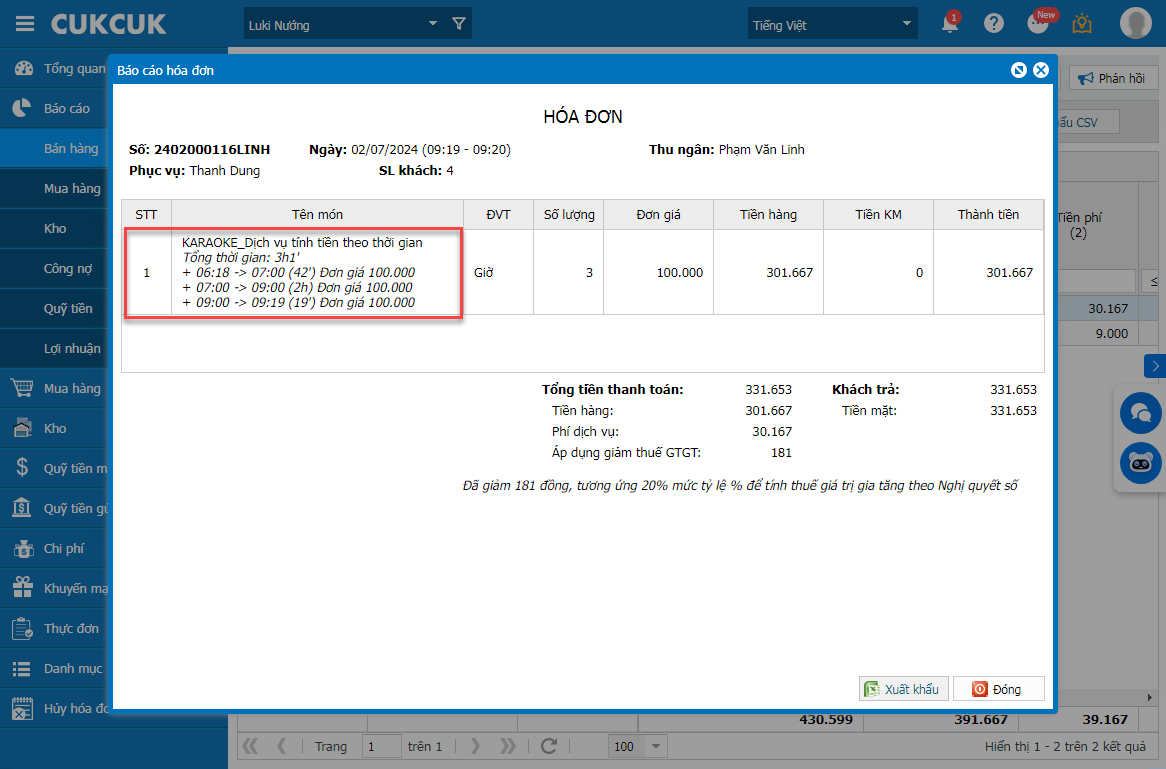
4. Khi kiểm kê kho, QLNH có thể lựa chọn được ĐVT chính hoặc ĐVT chuyển đổi cho từng NVL để tiện theo dõi
Mục đích
Hiện tại, khi lập phiếu kiểm kê kho, QLNH thường phải quy đổi thủ công ĐVT cho từng nguyên vật liệu, gây mất nhiều thời gian và dễ xảy ra sai sót. Vì vậy, kể từ phiên bản R123, MISA CukCuk đã cập nhật tính năng cho phép QLNH lựa chọn ĐVT chính hoặc ĐVT chuyển đổi cho từng nguyên vật liệu, giúp Quản lý theo dõi dễ dàng và tiết kiệm thời gian quy đổi
Các bước thực hiện
Trên trang quản lý, chọn phân hệ Kho/Kiểm kê kho
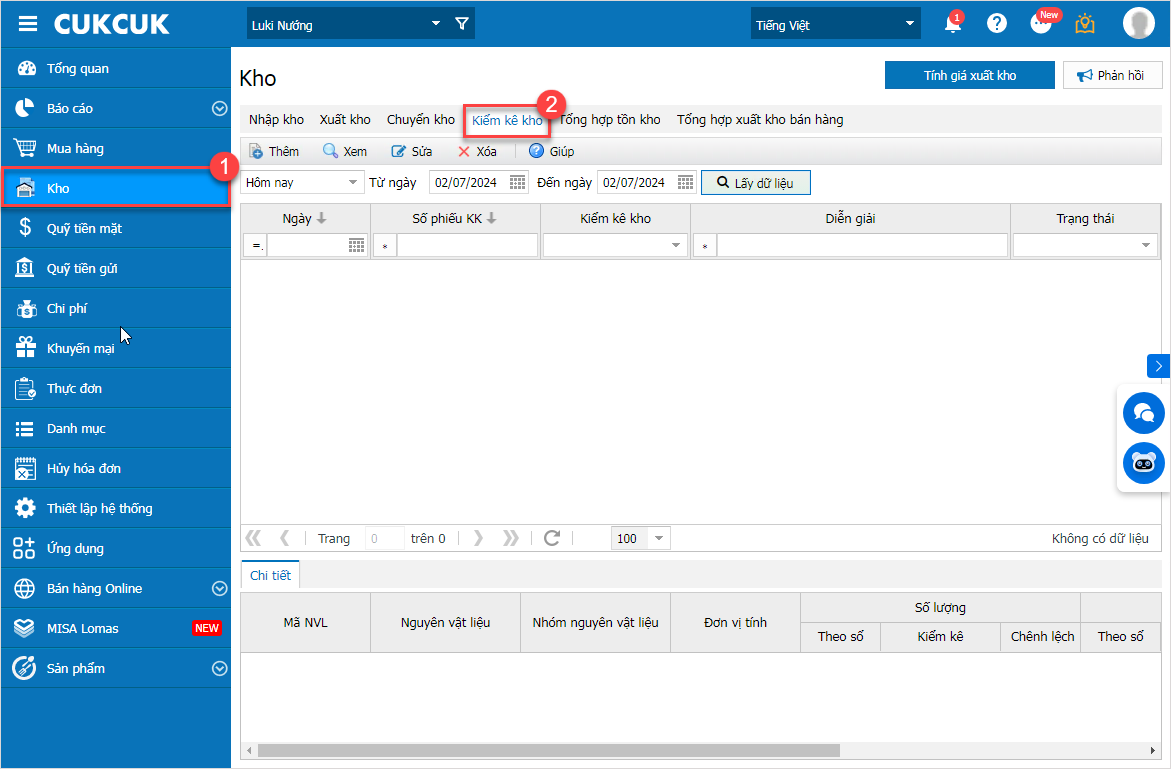
Chọn kỳ kiểm kê hoặc chọn mới kỳ kiểm kê nếu cần. Sau đó, chọn nguyên vật liệu muốn kiểm kê
Tại trường thông tin Đơn vị tính: Cho phép tùy chọn để chọn đơn vị tính chính hoặc đơn vị tính chuyển đổi cho từng NVL
-
- ĐVT Chính: Là đơn vị tính gốc của nguyên vật liệu (ví dụ: thùng, kg, lít, hộp,…).
- ĐVT Chuyển Đổi: Là đơn vị tính khác được quy đổi từ đơn vị tính chính (ví dụ: gram, ml,…).
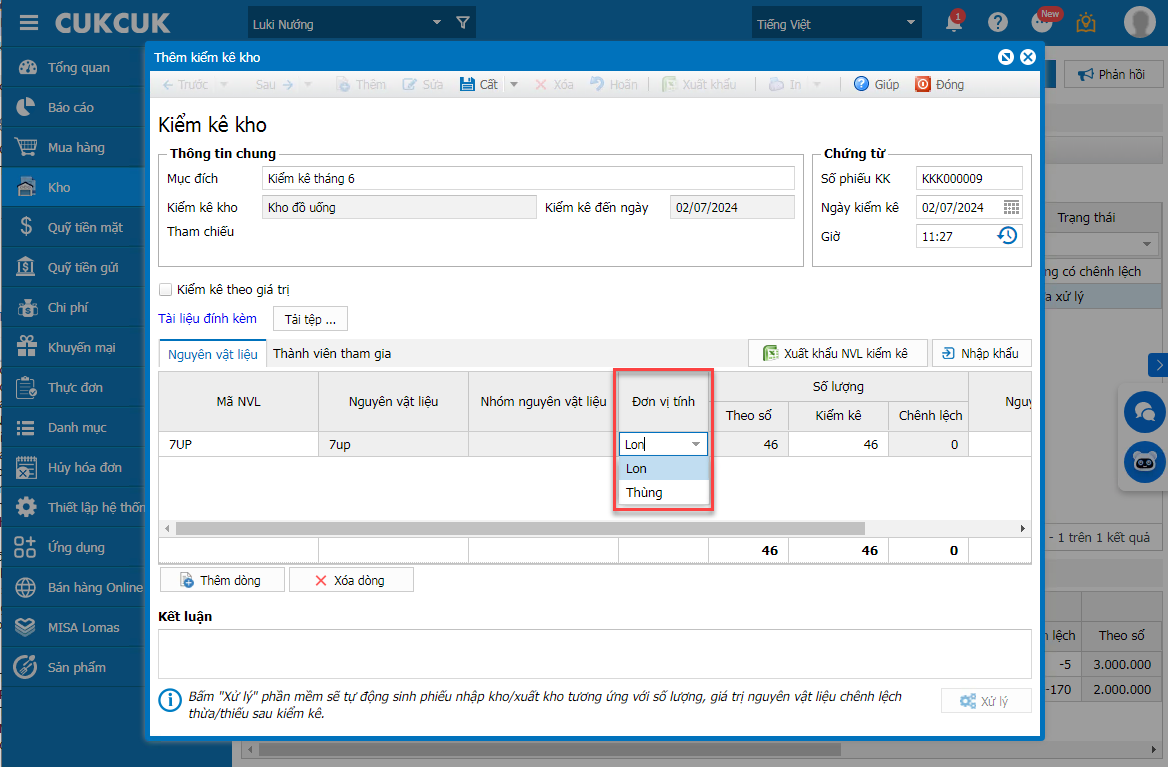
Lưu ý: Tính năng này đáp ứng khi Quản lý nhập khẩu hàng hóa từ file excel vào phần mềm
5. Kế toán có thể xuất khẩu danh sách đã phát hành ra file excel để kiểm tra, đối chiếu chứng từ nhanh chóng hơn
Mục đích
Hiện tại, khi đối chiếu hóa đơn giữa CukCuk và MISA meInvoice, Kế toán phải mất nhiều thời gian do phải tìm kiếm hóa đơn thủ công. Vì vậy, kể từ phiên bản R123, MISA CukCuk đã cập nhật tính năng cho phép Kế toán xuất danh sách hóa đơn đã phát hành ra file Excel giúp kiểm tra và đối chiếu chứng từ nhanh chóng hơn
Các bước thực hiện
Trên trang quản lý, chọn phân hệ Ứng dụng/MISA meInvoice
Tìm tới tab Hóa đơn đã phát hành và chọn bộ lọc để tìm kiếm các hóa đơn theo loại hóa đơn, khoảng thời gian,… Sau đó, nhấn Lấy dữ liệu.
Sau khi đã lọc và chọn danh sách hóa đơn cần xuất khẩu, nhấn vào nút Xuất Khẩu trên thanh công cụ

6. Khi đồng bộ thực đơn, QLNH có thể đồng bộ cả hình ảnh món để không mất thời gian cập nhật lại từng chi nhánh
Mục đích
Cho phép QLNH đồng bộ thực đơn cùng với hình ảnh món ăn đến các chi nhánh một cách nhanh chóng và hiệu quả, giúp tiết kiệm thời gian và công sức trong việc cập nhật hình ảnh món ăn tại từng chi nhánh
Các bước thực hiện
Sau khi hoàn tất việc chỉnh sửa hoặc tạo mới thực đơn cùng với hình ảnh, để đồng bộ hình ảnh món thực hiện như sau:
Bước 1: Nhấn vào nút Đồng Bộ thực đơn trên giao diện quản lý thực đơn
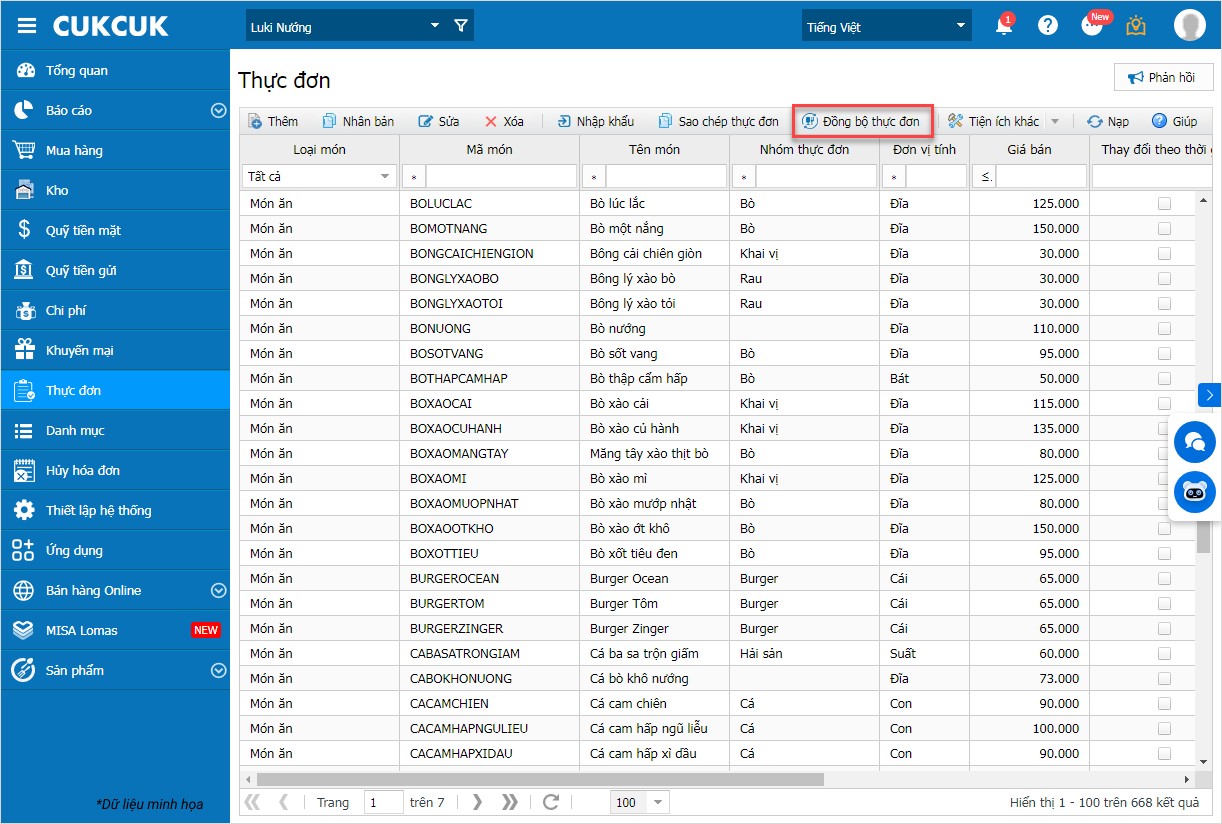
Bước 2: Chọn các chi nhánh muốn đồng bộ thực đơn và hình ảnh, nhấn Tiếp theo.
Bước 3: Tại tab Thông tin đồng bộ, tích chọn Hình ảnh món ăn, nhấn Tiếp theo.
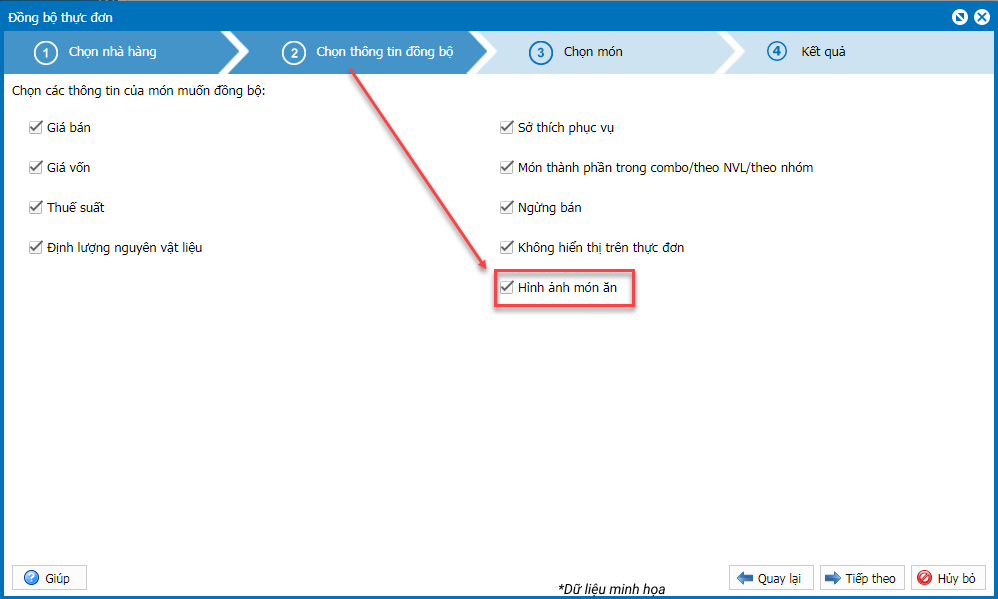
Bước 4: Chọn món và nhấn nút Đồng bộ để bắt đầu quá trình đồng bộ. Hệ thống sẽ tự động cập nhật thực đơn cùng hình ảnh món ăn đến các chi nhánh đã chọn.
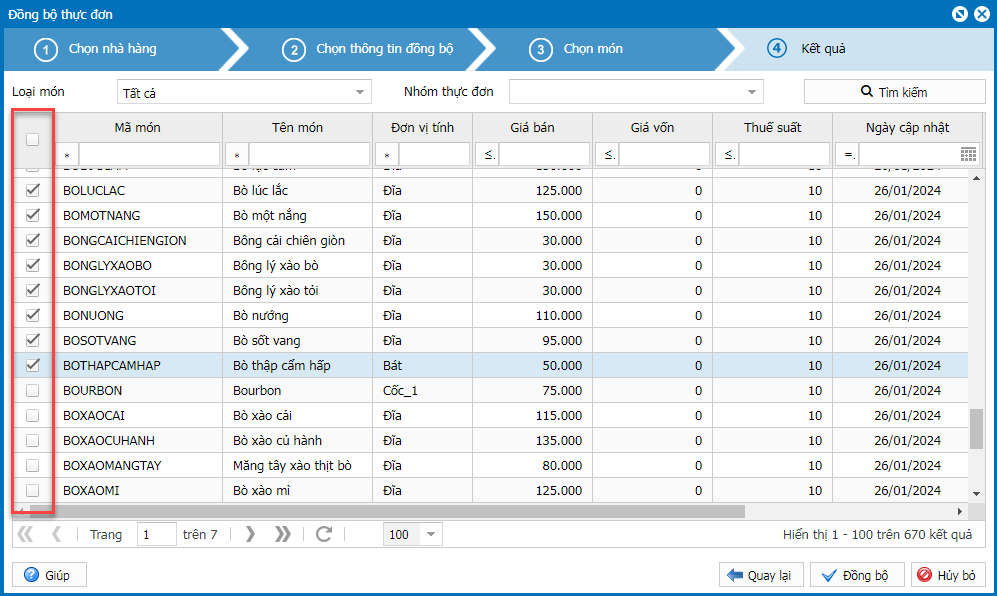
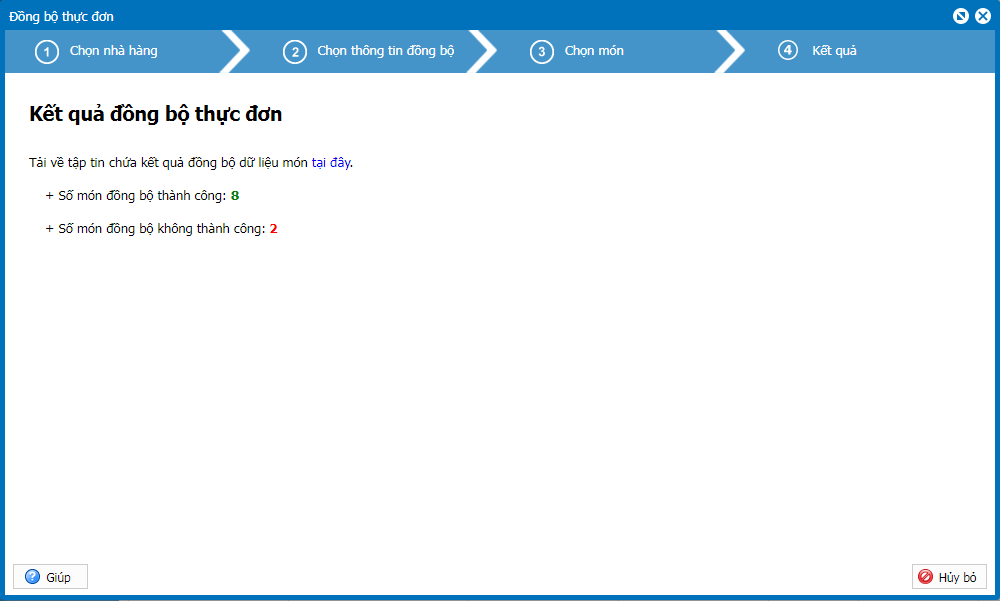
7. Ứng dụng AI tự động sinh STPV phù hợp với mô hình kinh doanh
Mục đích
Hiện tại, nhà hàng kinh doanh nhiều nhóm đồ ăn và đồ uống khác nhau. Tuy nhiên, khi cần tạo STPV, nhà hàng phải nhập liệu thủ công, gây tốn nhiều thời gian và ảnh hưởng đến công việc tại quán. Vì vậy, kể từ phiên bản R123, MISA CukCuk đã tích hợp tính năng tự động sinh STPV phù hợp với mô hình kinh doanh và phong cách ẩm thực của quán
Khi đăng nhập lần đầu hoặc khi muốn cập nhật thông tin nhà hàng
Lưu ý: Đối với các nhà hàng mới đăng ký, khi đăng nhập lần đầu vào phần mềm hoặc khi muốn cập nhật thông tin nhà hàng, tại màn hình Thiết lập thông tin nhà hàng, CukCuk khuyến khích nên điền thông tin về Phong cách ẩm thực của nhà hàng. Điều này sẽ giúp trợ lý số MISA AVA tạo STPV phù hợp và chính xác nhất với phong cách ẩm thực của nhà hàng
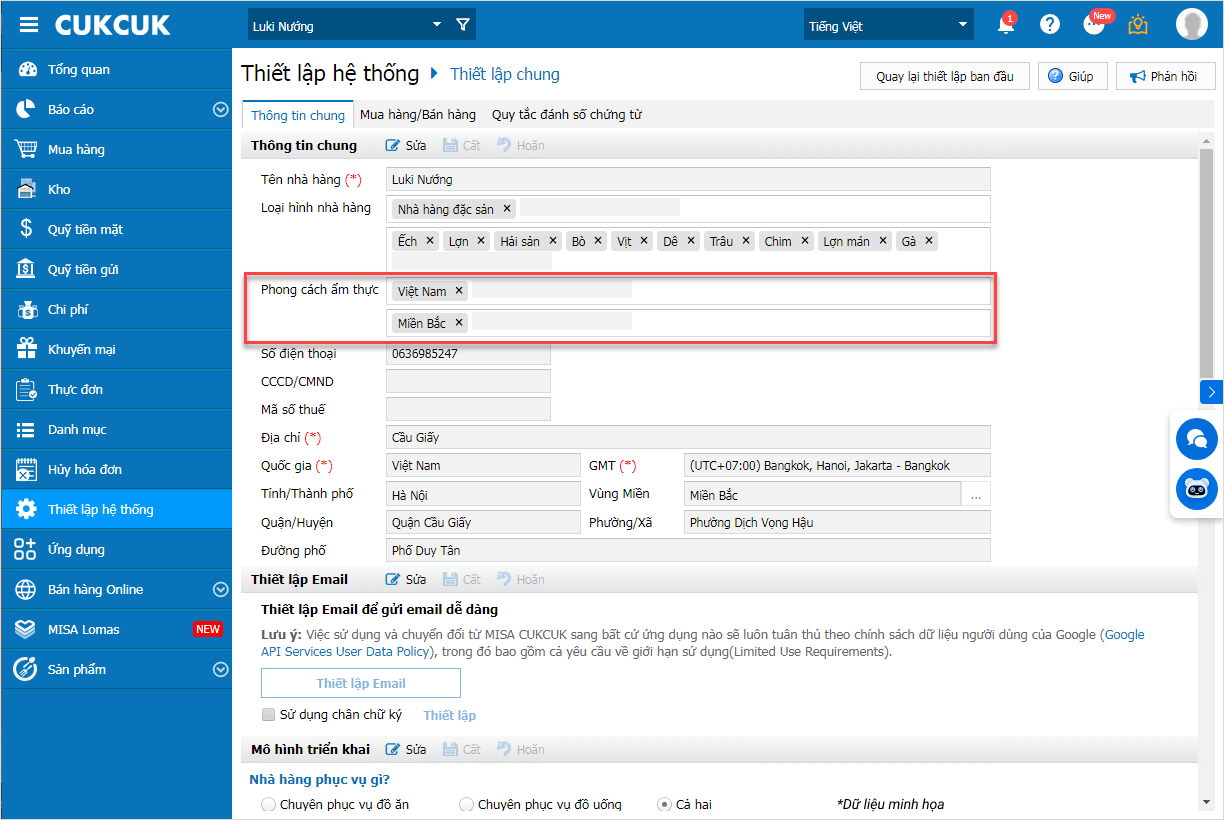
Chi tiết thực hiện như sau:
Bước 1: Chọn phân hệ Danh mục/Sở thích phục vụ
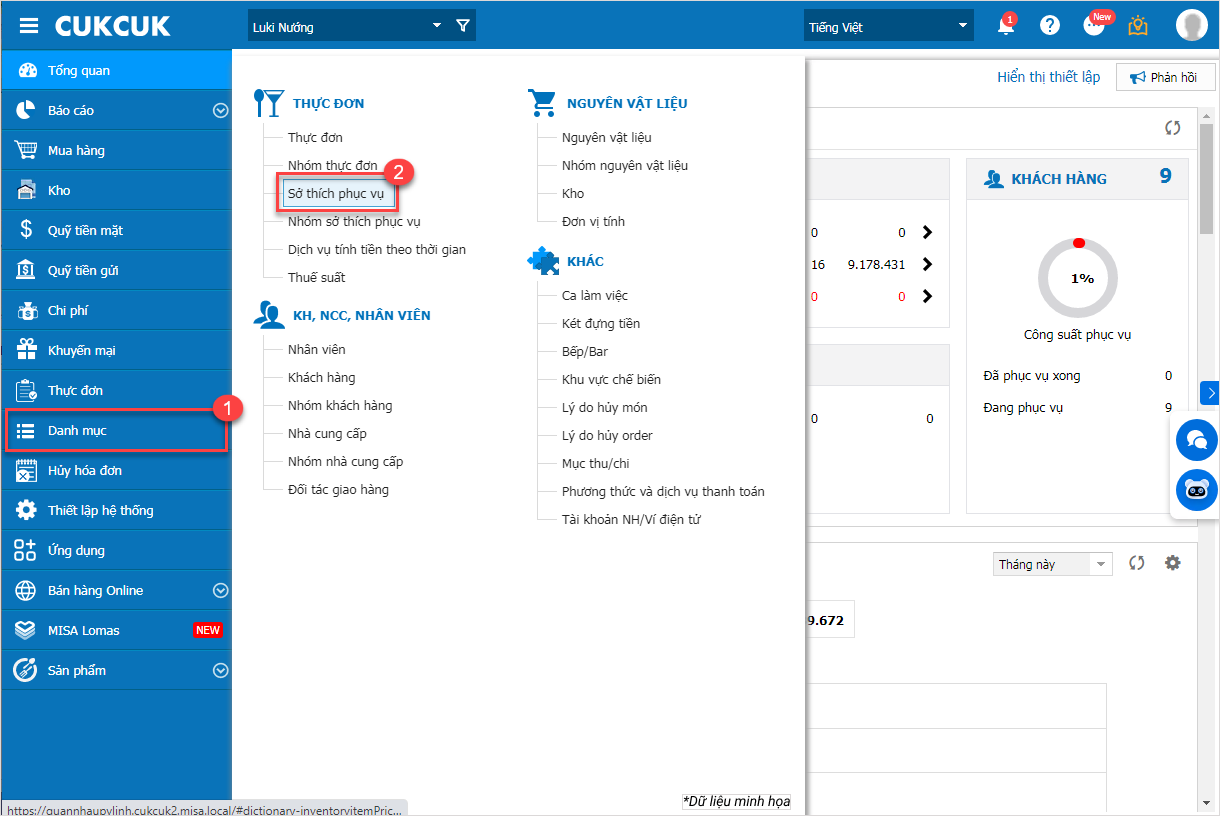
Bước 2: Nhấn vào nút Tạo STPV với trợ lý số MISA AVA
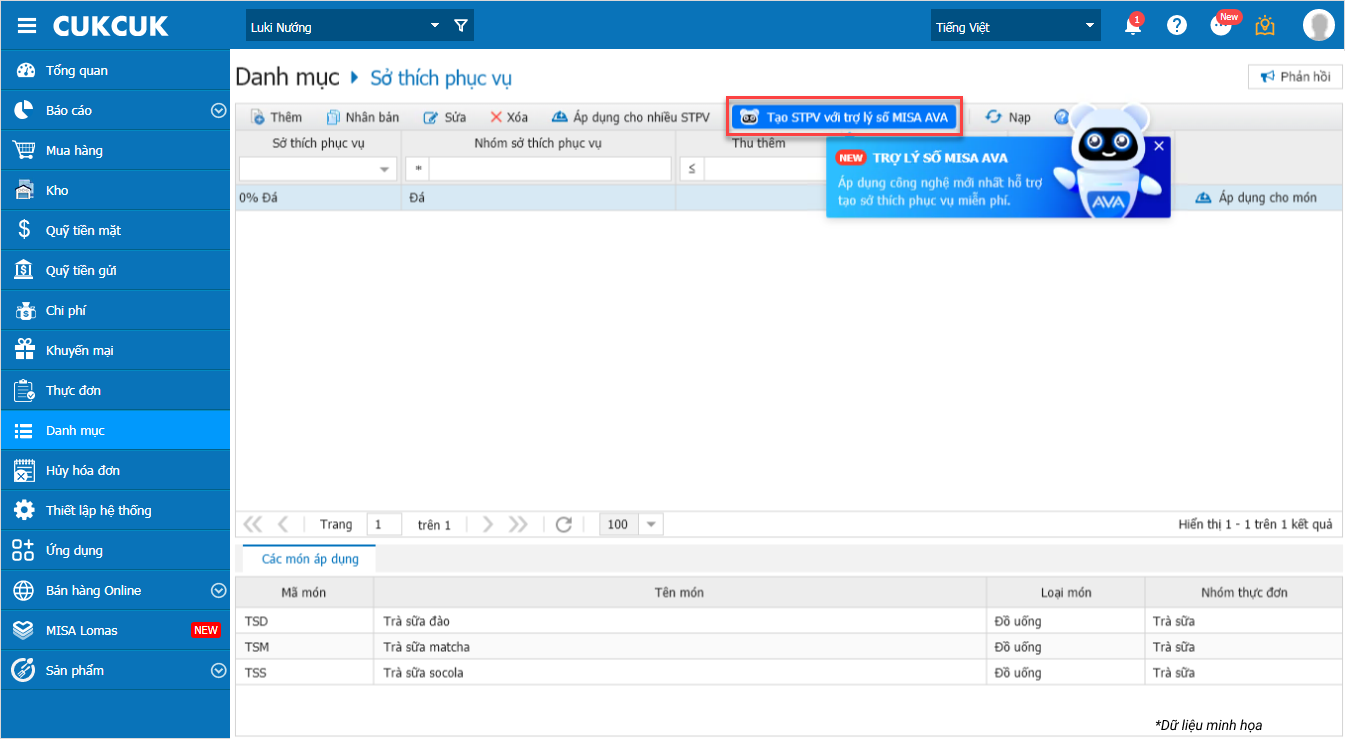
Bước 3: Tại mục Chọn nhóm thực đơn, tích chọn nhóm thực đơn muốn sinh STPV. Sau đó, nhấn Tiếp theo.
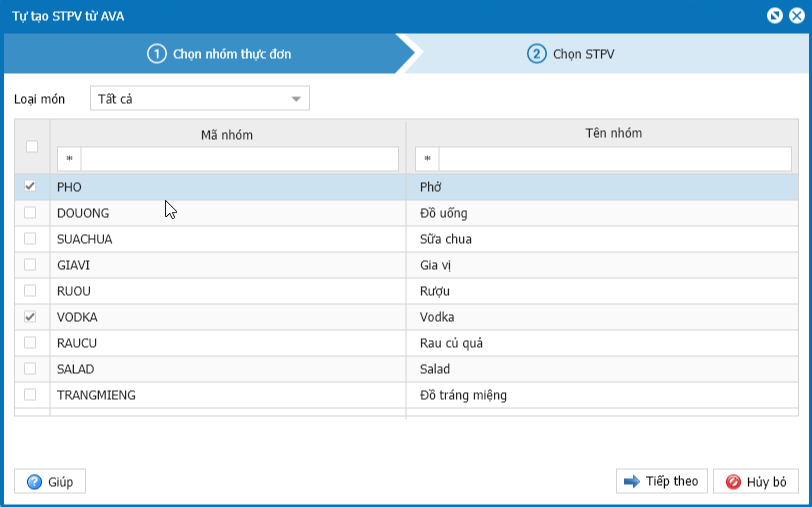
Bước 4: MISA AVA gợi ý danh sách các STPV tương ứng với từng nhóm thực đơn đã chọn. Lúc này người dùng chỉ cần chọn STPV muốn thêm vào danh mục
Lưu ý: Tại mỗi dòng STPV do MISA AVA gợi ý, người dùng có thể thực hiện sửa lại tên STPV, nhóm STPV, số tiền thu thêm (Nếu cần)
Ngoài ra, chương trình cho phép người dùng nhấn Tải lại để tạo ra nhiều nội dung khác nhau với trợ lý số MISA AVA
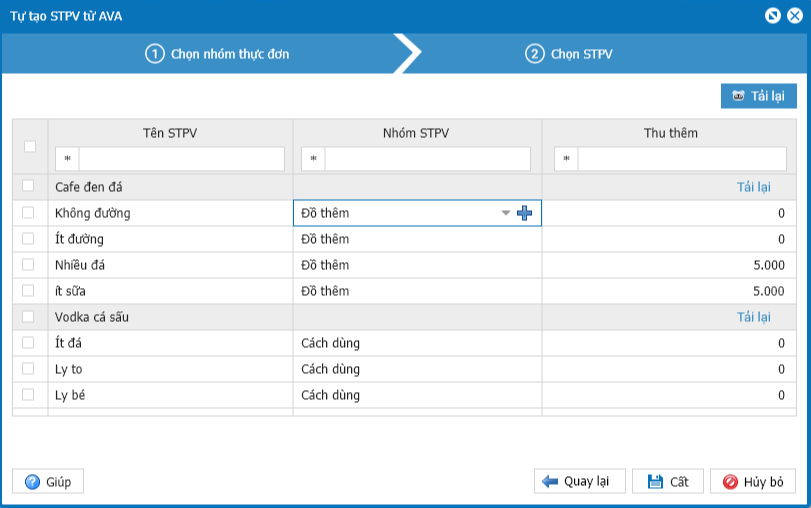
Bước 5: Nhấn Cất để lưu lại thông tin STPV
8. Hiển thị QRCode trên thiết bị mini cho VNPAY, ZaloPay, Techcombank, JetPay
Mục đích
Cho phép nhà hàng sử dụng thiết bị mini để tạo và hiển thị mã QR cho các phương thức thanh toán phổ biến như VNPAY, ZaloPay, Techcombank, và JetPay giúp khách hàng thanh toán nhanh chóng và tiện lợi bằng cách quét mã QR trực tiếp từ điện thoại di động
Chi tiết bài hướng dẫn xem tại đây.
9. Đối với mẫu hóa đơn cơ bản có nhiều mức thuế và đơn giá trước chiết khấu: Thành tiền sau thuế GTGT = Thành tiền trước thuế GTGT + Tiền thuế GTGT
Mục đích
Cho phép tính toán chính xác thành tiền sau thuế GTGT cho các mẫu hóa đơn cơ bản có nhiều mức thuế và đơn giá trước chiết khấu, giúp kế toán và nhân viên thu ngân thực hiện công việc nhanh chóng và chính xác hơn
Chi tiết thay đổi:
Khi phát hành hóa đơn điện tử đối với mẫu hóa đơn thuộc hóa đơn GTGT, hóa đơn GTGT khởi tạo từ máy tính tiền áp dụng nhiều mức thuế và có thông tin Đơn giá trước thuế. Hệ thống tự động tính toán thành tiền trước thuế GTGT, tiền thuế GTGT và thành tiền sau thuế GTGT theo công thức:
Thành tiền sau thuế GTGT = Thành tiền trước thuế GTGT + Tiền thuế GTGT (theo từng dòng hàng)
1. Bổ sung thông tin gói phần mềm dịch vụ mà nhà hàng đang sử dụng
Mục đích
cho phép QLNH có thể theo dõi các gói dịch vụ mà từng chi nhánh đang sử dụng để thực hiện mua thêm chi nhánh, gia hạn, đổi gói khi có yêu cầu
Chi tiết thay đổi
Để thực hiện gia hạn, mua thêm, đổi gói dịch vụ phần mềm thực hiện như sau:
1.1. Trên app quản lý, nhấn vào biểu tượng ![]() Khác và chọn mục Gói dịch vụ phần mềm để truy cập vào danh sách các gói phần mềm dịch vụ đang sử dụng
Khác và chọn mục Gói dịch vụ phần mềm để truy cập vào danh sách các gói phần mềm dịch vụ đang sử dụng
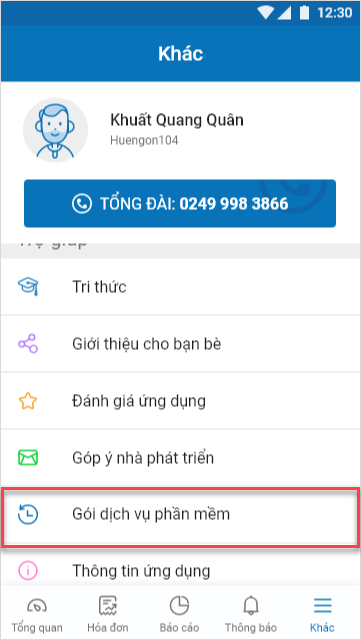
1.2. Chương trình hiển thị danh sách dịch vụ phần mềm theo chi nhánh
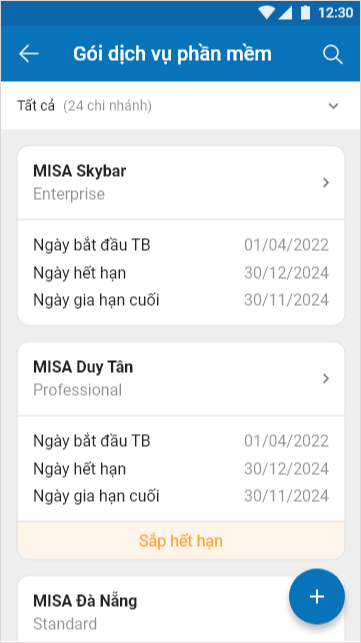
1.3. Quản lý có thể nhấn vào biểu tượng kính lúp ![]() để tìm kiếm chi nhánh cần xem thông tin gói phần mềm dịch vụ
để tìm kiếm chi nhánh cần xem thông tin gói phần mềm dịch vụ
hoặc nhấn vào biểu tượng ![]() để lọc nhanh các chi nhánh đang còn hạn, sắp hết hạn, hết hạn.
để lọc nhanh các chi nhánh đang còn hạn, sắp hết hạn, hết hạn.
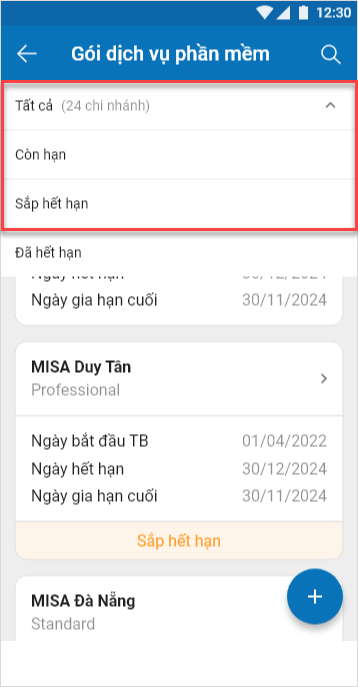
1.4. Để gia hạn thông tin gói phần mềm, chọn gói phần mềm cần cập nhật và nhấn vào nút Gia hạn.
Trường hợp Quản lý muốn thay đổi gói dịch vụ phần mềm, tại màn hình chi tiết Gói dịch vụ phần mềm, nhấn Đổi gói.

Ngoài ra, Quản lý có thể thực hiện mua thêm chi nhánh khác (nếu cần) bằng cách nhấn Mua thêm, màn hình hiển thị cảnh báo Bạn đang thực hiện mua thêm chi nhánh khác. Bạn có chắc chắn không?
- Nhấn Có, hệ thống sẽ điều hướng sang trang MISA Store để khách hàng thực hiện mua và thanh toán hóa đơn. Chi tiết mua thêm chi nhánh xem Tại đây.
- Nhấn Không, hệ thống đóng thông báo.
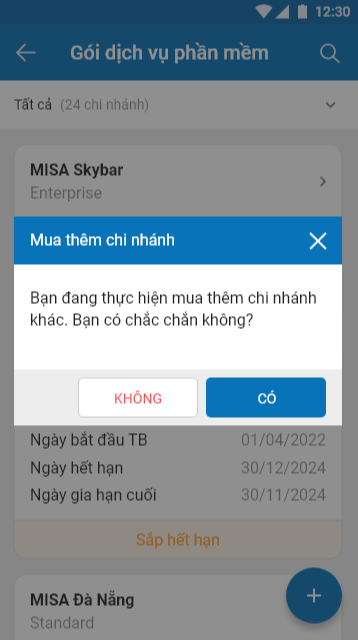
2. Với nhà hàng không sử dụng ứng dụng KDS, Quản lý có thể xem được thời gian hoàn thành món để đánh giá được hiệu suất phục vụ khách hàng
Mục đích
Hiện tại, các nhà hàng không sử dụng phiếu chế biến và ứng dụng KDS gặp khó khăn trong việc theo dõi thời gian chế biến món ăn, điều này làm cản trở việc đánh giá hiệu suất phục vụ khách hàng. Vì vậy, kể từ phiên bản R123, MISA CukCuk đã bổ sung tính năng giúp Quản lý xem được thời gian hoàn thành các món ăn. Nhờ đó, quản lý có thể đánh giá hiệu suất của nhà bếp và cải thiện chất lượng dịch vụ
Lưu ý: Chỉ đáp ứng với những nhà hàng có thiết lập Cho phép theo dõi thời gian chế biến trên trang quản lý
Các bước thực hiện
2.1. Trên trang quản lý, chọn Báo cáo/Bán hàng và nhấn chọn Thời gian hoàn thành món
2.2. Chọn kỳ báo cáo, các tham số khác cần xem và tích chọn Xem chi tiết lịch sử chế biến từng ngày. Sau đó, nhấn Đồng ý
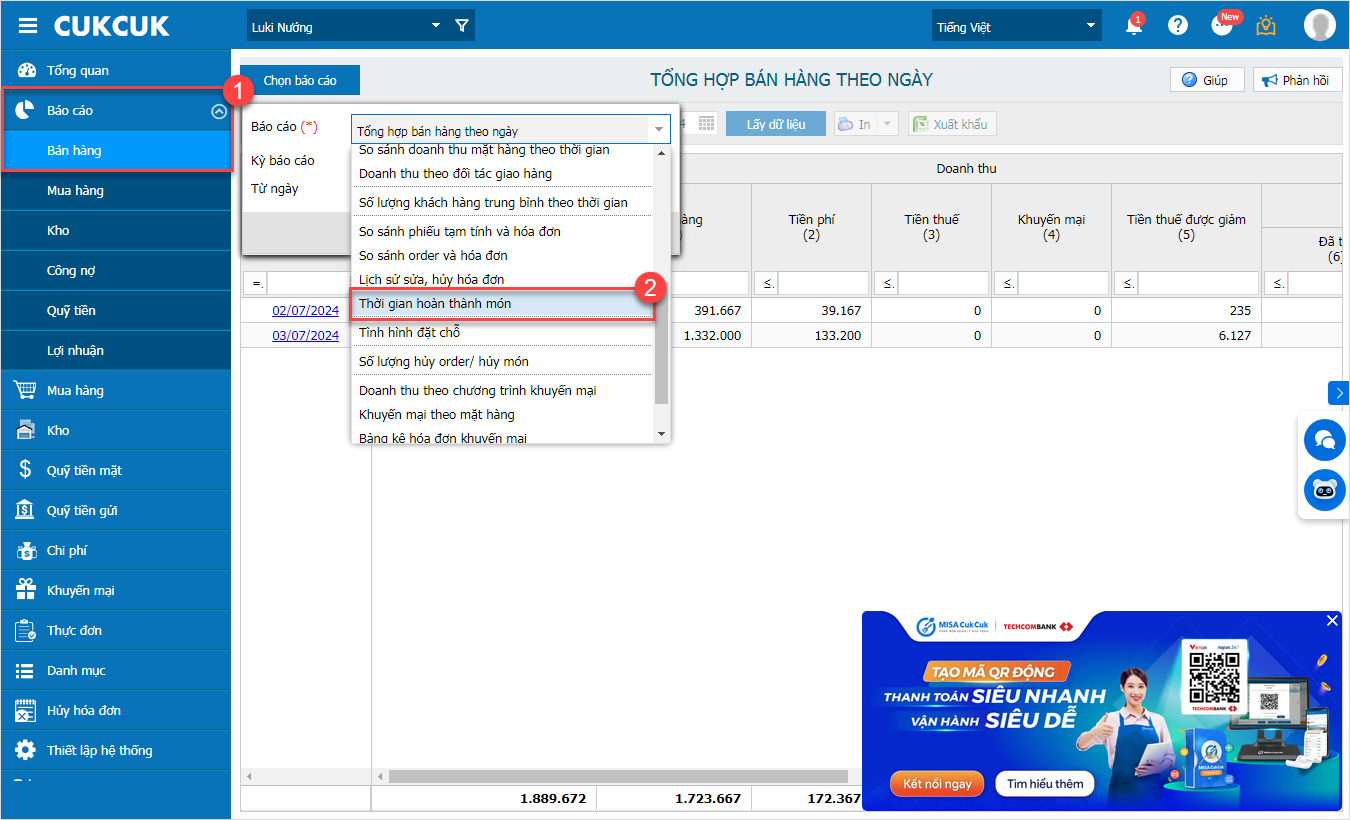
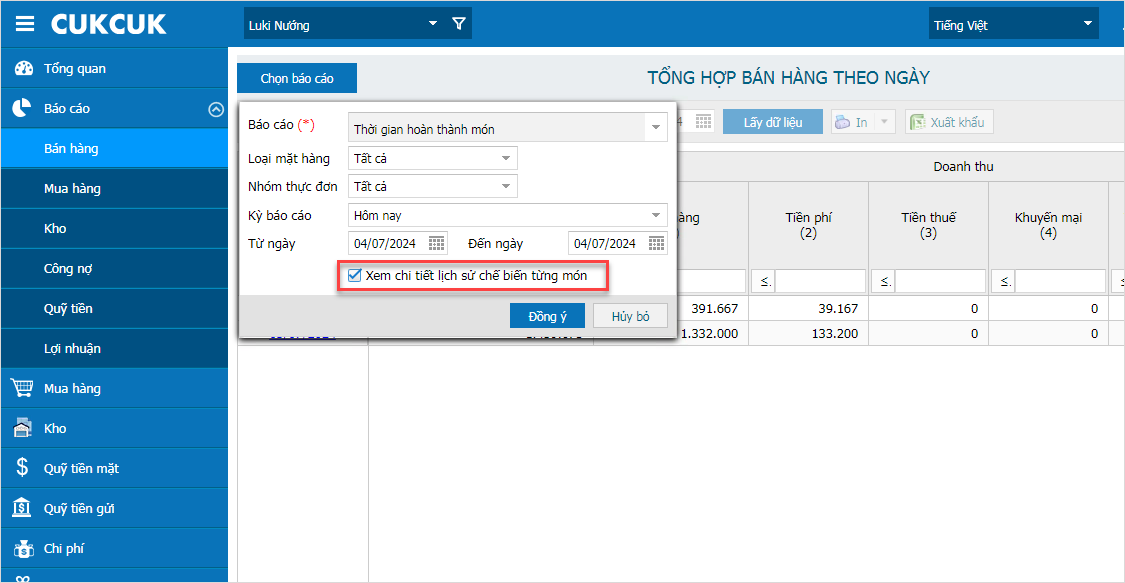
Hệ thống sẽ hiển thị danh sách thời gian các món ăn đã hoàn thành, bao gồm thời gian gửi bếp/bar, thời gian bếp/bar tiếp nhận chế biến và thời gian bếp/bar trả món như ảnh dưới đây.
Ảnh
3. Trên ứng dụng Quản lý, hiển thị tổng thời gian sử dụng dịch vụ khi xem hóa đơn chi tiết
Mục đích
Cho phép QLNH dễ dàng xem tổng thời gian khách hàng sử dụng dịch vụ khi kiểm tra hóa đơn chi tiết trên ứng dụng quản lý giúp quản lý nắm rõ hơn về thời gian sử dụng dịch vụ của khách, từ đó đánh giá hiệu suất phục vụ và lên kế hoạch cải thiện dịch vụ
Chi tiết thay đổi:
Trên ứng dụng Quản lý, tại mục Hóa đơn, khi nhấn xem chi tiết từng hóa đơn chương trình hiển thị các trường thông tin bao gồm: Tổng thời gian, Giờ vào, Giờ ra, Thời gian sử dụng, Đơn giá như ảnh dưới đây.
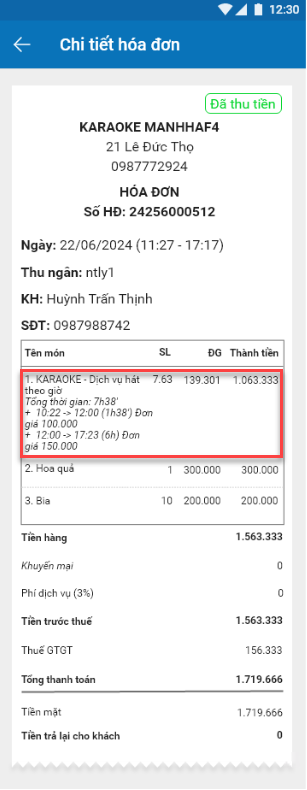
4. Trên ứng dụng Quản lý, hiển thị thông tin bàn và khách hàng trên màn hình danh sách hóa đơn
Mục đích
Cho phép QLNH dễ dàng xem thông tin về bàn và khách hàng liên quan đến từng hóa đơn trực tiếp trên màn hình danh sách hóa đơn trong ứng dụng quản lý giúp quản lý nhanh chóng xác định và theo dõi các hóa đơn, nâng cao hiệu quả làm việc và chất lượng dịch vụ
Chi tiết thay đổi:
Trên ứng dụng quản lý, tại màn hình danh sách hóa đơn, mỗi hóa đơn sẽ hiển thị thông tin bao gồm: Số bàn, Thời gian thanh toán, Tên khách hàng giúp Quản lý dễ dàng theo dõi và quản lý
Ngoài ra, chương trình còn bổ sung thêm chức năng tìm kiếm theo Số hóa đơn/Số bàn/Khách hàng, giúp Quản lý nhanh chóng xác định các hóa đơn cần tìm, giảm thời gian tìm kiếm các thông tin liên quan
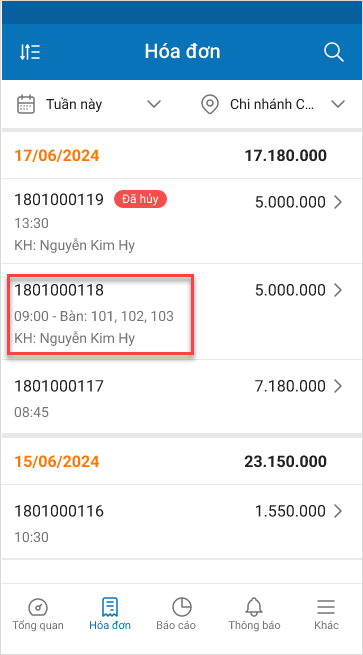
Chúc Anh/Chị thực hiện thành công!











